
Co vědět
- Chcete -li použít aplikaci emoji, přejděte na Nastavení > Systém > Jazyky a vstup > Virtuální klávesnice > Spravujte klávesnice > vyberte klávesnici emoji.
- Případně přejděte na Nastavení > Zobrazit > Velikost a styl písma > Písmo Emoji.
Tento článek vysvětluje tři způsoby instalace sady emodži pro iPhone na telefon Android. Pokyny platí pro Android 10, 9.0 (Pie) a 8.0 (Oreo).
Jak nainstalovat klávesnici iPhone Emoji na Android
Chcete -li získat emodži Apple, stáhněte si aplikaci, která v systému Android nainstaluje klávesnici emodži pro iPhone. Máte tři možnosti:
- Vyberte aplikaci emoji: Dobrá volba, pokud se vám instalace aplikací na Android líbí.
- Vyzkoušejte populární aplikaci emoji: Dobrá volba, pokud chcete vyzkoušet jednu aplikaci a zjistit, jak funguje.
- Použijte novou aplikaci pro klávesnice s různými emodži: Některé klávesnice, například FancyKey, podporují stahování a používání různých sad emodži.
Vyberte aplikaci Emoji
Rozhlédněte se po Obchodu Play, zda vám něco nevyniká. Žádná z těchto aplikací není stejná jako u Applu, ale mohou si být opravdu blízká. Možná dáváte přednost stylu. Podívej se okolo. O možnosti není nouze.
-
Navštivte obchod Google Play a vyhledejte klávesnice Apple emoji nebo jablečné emoji písmo.
-
Výsledky hledání budou zahrnovat klávesnici emoji a aplikace pro písmo, jako je klávesnice Kika Emoji, Facemoji, Emoji Keyboard Cute Emoticons a Emoji Fonts pro Flipfont 10.
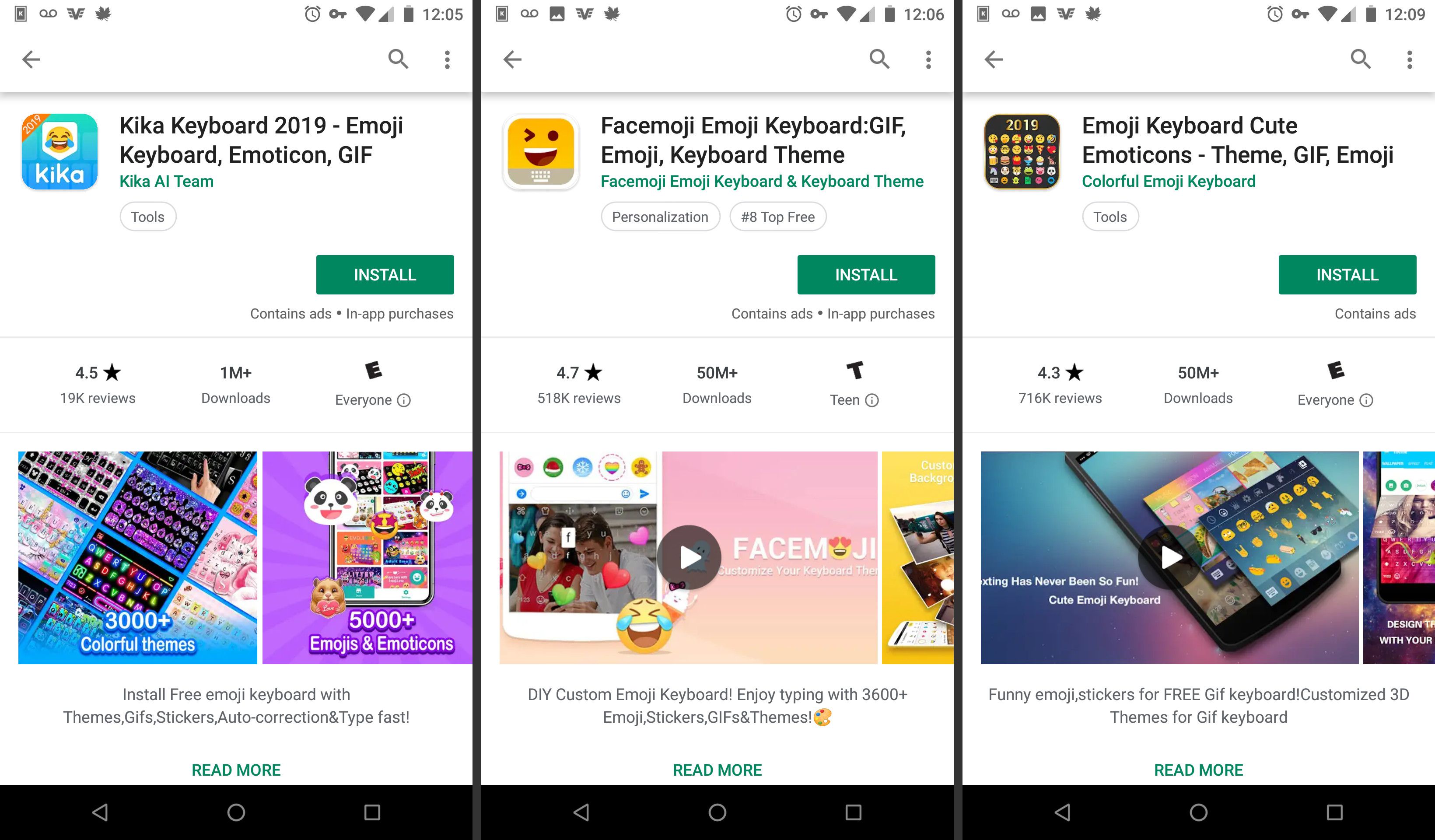
-
Vyberte aplikaci emoji, kterou chcete použít, stáhněte si ji a nainstalujte.
-
Chcete -li použít aplikaci pro klávesnici, přejděte na Nastavení > Systém > Jazyky a vstup > Virtuální klávesnice > Spravujte klávesnice. Poté vyberte klávesnici emodži.
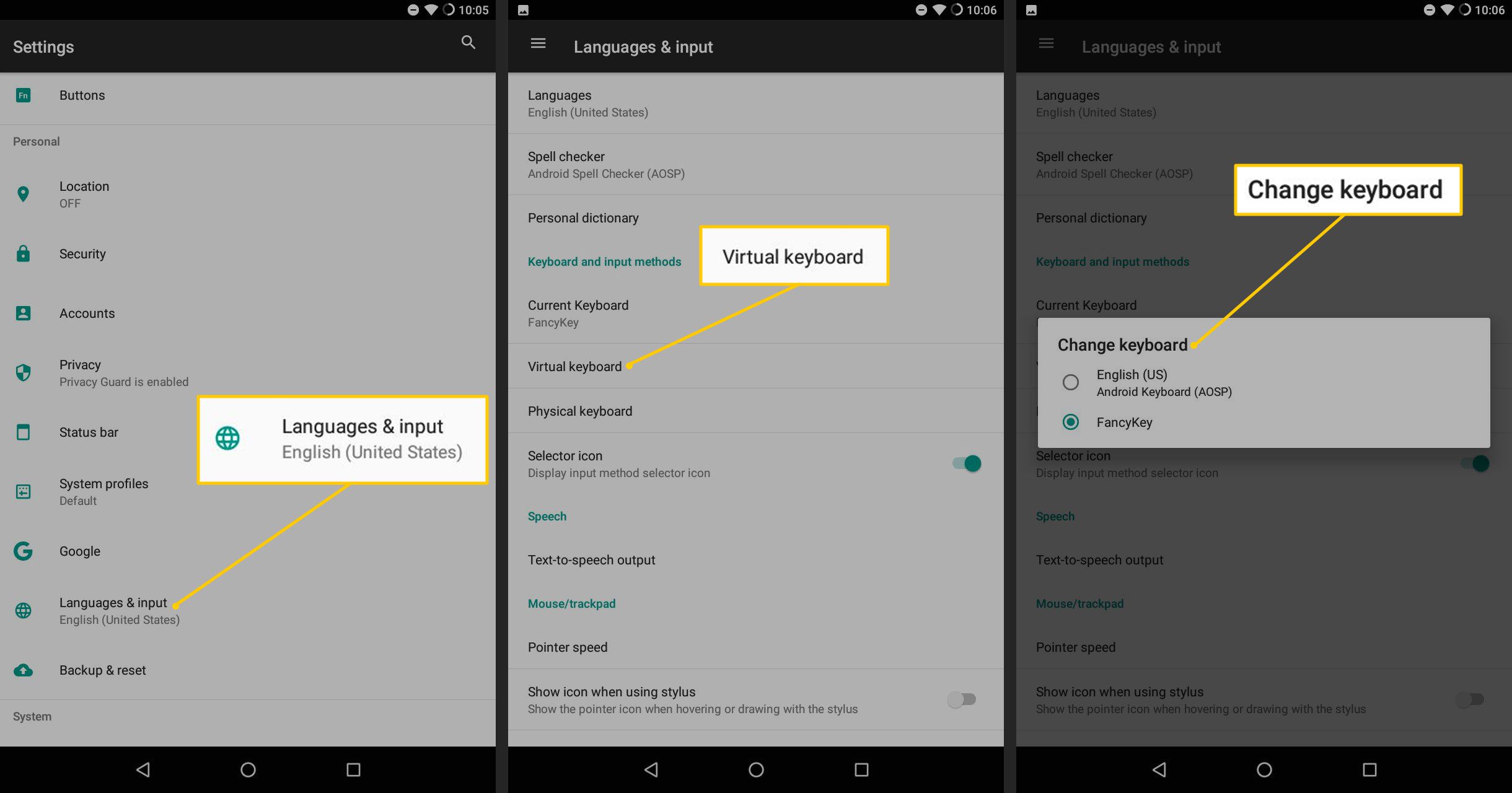
-
Chcete -li použít aplikaci písem, přejděte na Nastavení > Zobrazit > Styl fontu. V seznamu dostupných písem vyberte písmo s emodži.
Vyzkoušejte oblíbenou aplikaci Emoji
Aplikace Emoji Fonts for Flipfont 10 mění písmo telefonu a přidává jej do emodži ve stylu Apple. Toto funguje pouze na zařízeních, která jsou schopna změnit písma. Pokud můžete změnit písmo, je to pohodlný způsob, jak získat emodži ve stylu iPhone.
-
Navštivte obchod Google Play a vyhledejte Písma Emoji pro Flipfont 10 aplikace.
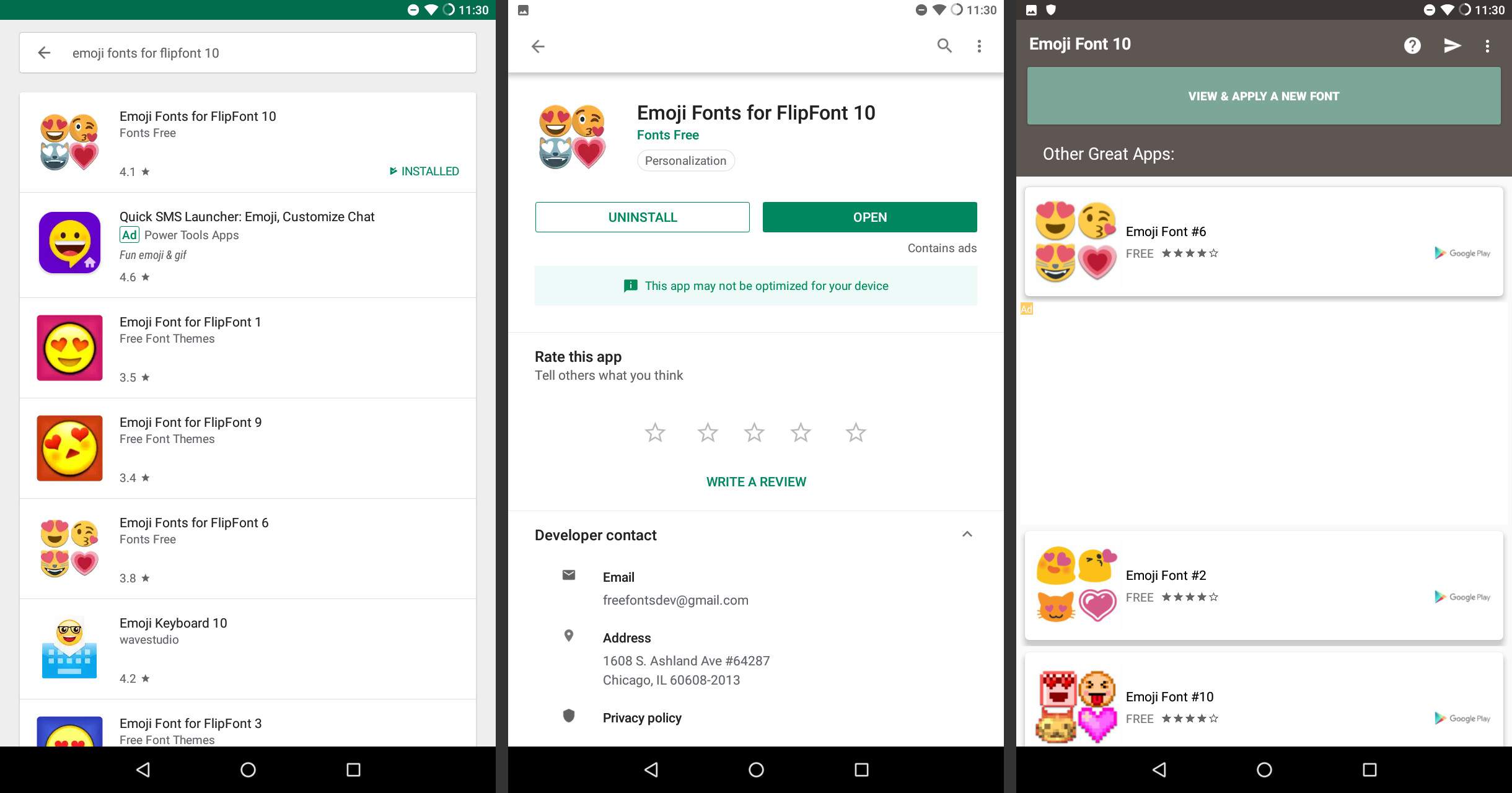
-
Stáhněte si a nainstalujte aplikaci.
-
Jít do Nastavení, potom klepněte na Zobrazit. Nebo otevřete Písma Emoji pro Flipfont 10 aplikaci, vyzkoušejte písma a poté vyberte Aplikovat otevřete Nastavení.
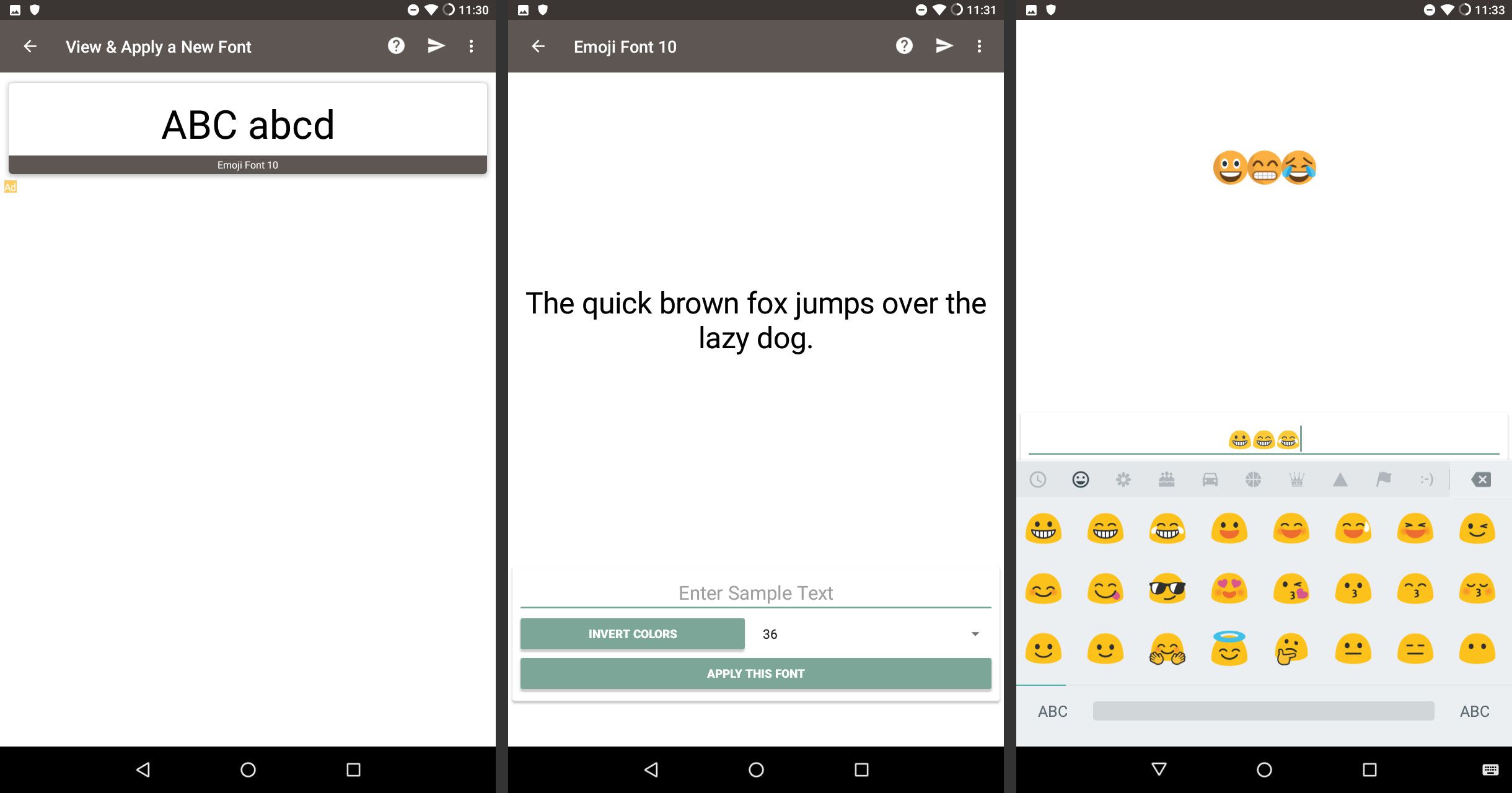
Na zařízeních HTC přejděte na Nastavení > Displej a gesta.
-
Vybrat Styl fontu. Vyberte písmo a poté jej nastavte jako výchozí.
-
Vybrat Písmo Emoji 10.
-
Jsi hotový! Nyní můžete na svém zařízení Android používat emodži ve stylu Apple.
Použijte novou aplikaci pro klávesnici
Některé klávesnice, například FancyKey, vám umožňují měnit emodži. FancyKey je populární klávesnice, která obsahuje možnosti přizpůsobení a zářivé vzhledy. FancyKey stahuje a používá emotikony na Twitteru, které jsou docela podobné těm z Apple. Pokud pro vás nefungovalo nic jiného, FancyKey ano, není vyžadováno žádné root ani vlastní nastavení.
-
Otevři Obchod Playa vyhledejte FancyKey.
-
Nainstalujte si FancyKey do svého zařízení.
-
Otevři Nastavení aplikace.
-
Klepněte na Systém, pak vyberte Jazyk a vstup > Virtuální klávesnice.

-
Vybrat Spravujte klávesnice.
-
Zapnout FancyKey přepnout spínač.
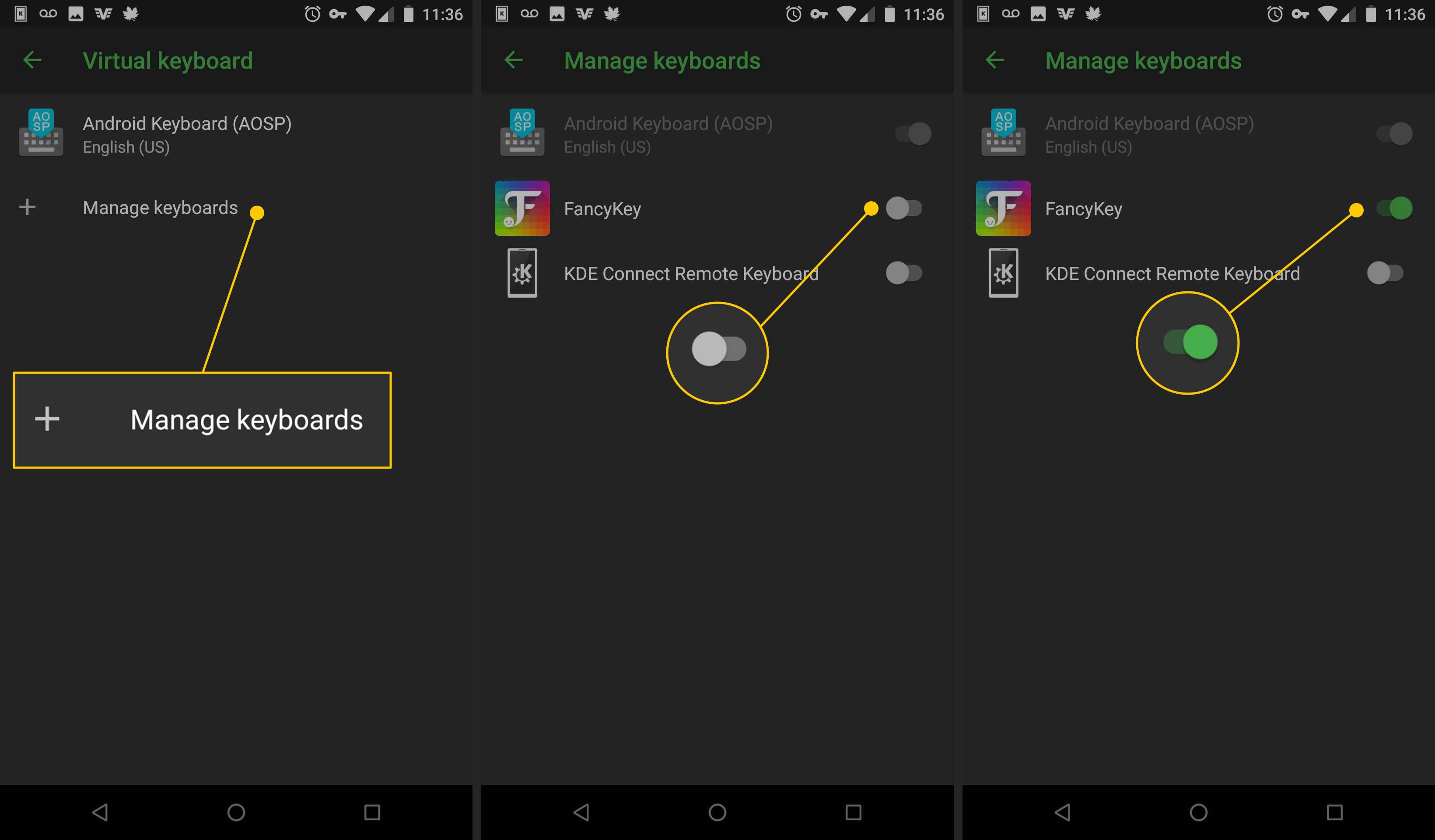
-
Když otevřete aplikaci, která zobrazuje klávesnici, klepněte na ikona klávesnice. Obvykle se nachází v pravém dolním rohu klávesnice.
-
V Změnit klávesnici klepněte na FancyKey.
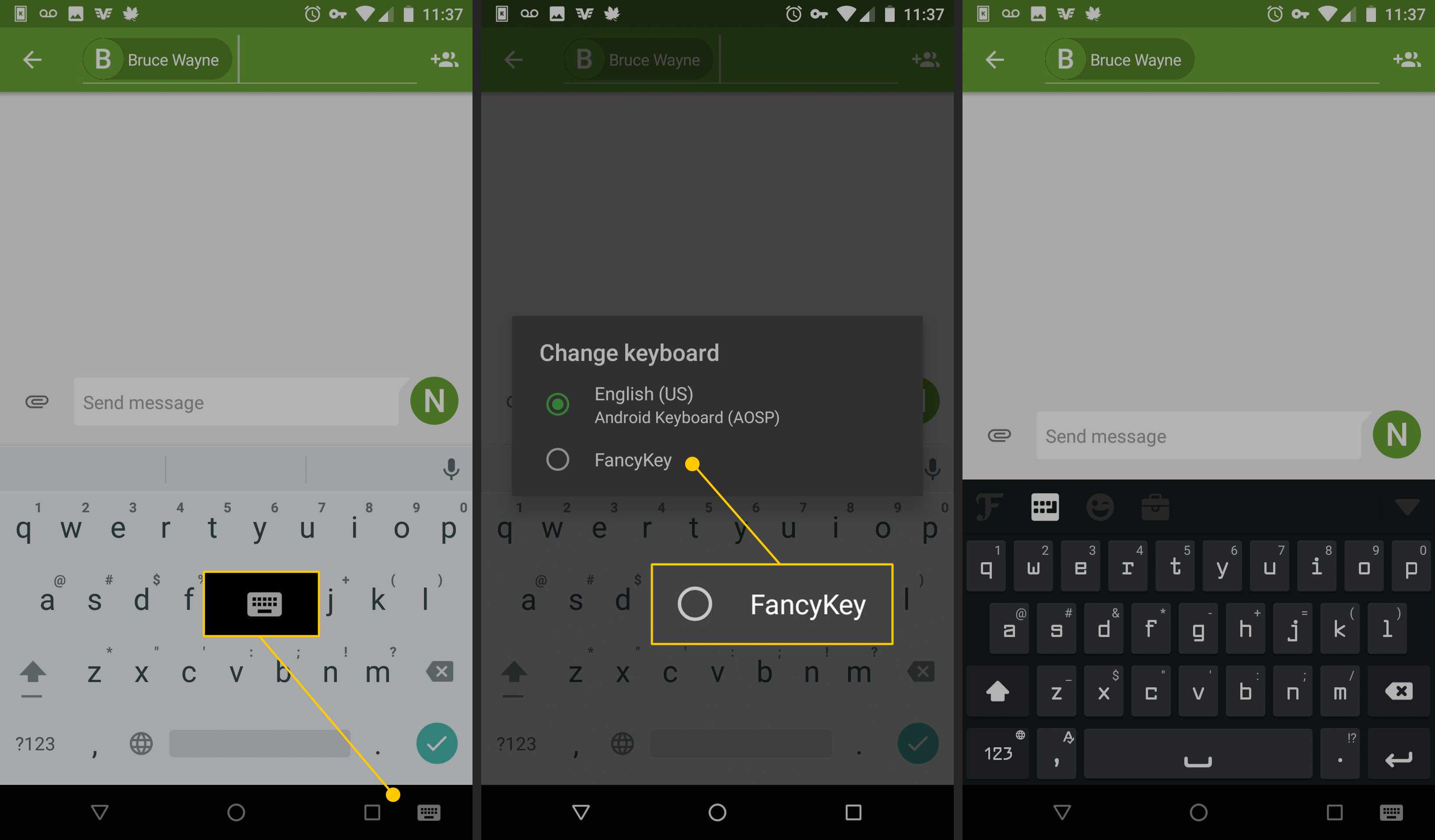
-
Přejděte na domovskou obrazovku a otevřete aplikaci FancyKey.
-
V nastavení klávesnice FancyKey vyberte Předvolby.
-
V Zobrazit klepněte na Styly Emoji.
-
V seznamu stylů emodži vyberte ten, který se vám líbí. The Cvrlikání emodži jsou svým vzhledem poměrně blízko těm Apple. lis OK k uložení nových emodži.
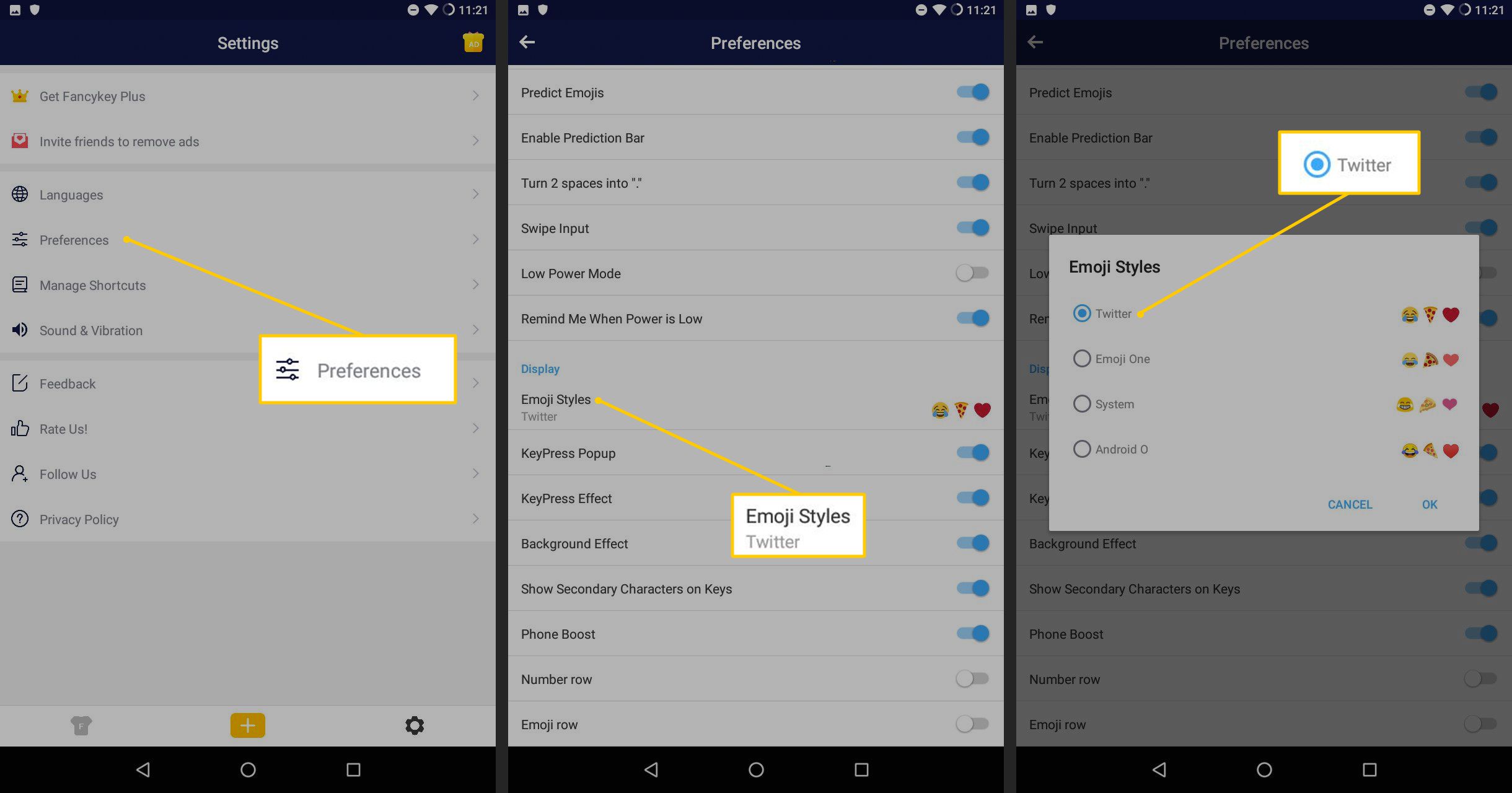
-
Když používáte FancyKey, budete mít přístup k novým emodži, které jste právě nastavili.
Můžete si všimnout, že systémové písmo vypadá trochu jinak, než tomu bylo dříve, ale to telefonu neublíží. Měli byste být schopni bez problémů používat emoji iOS pro Android.